Kysymys
Ongelma: Virheen 0X800701B1 korjaaminen: "Laite, jota ei ole olemassa, määritettiin" Windowsissa?
Hei. Taistelen Windows 10 -tietokoneeni kanssa. Saan virheilmoituksen 0X800701B1 ja viestin "Määritettiin laite, jota ei ole olemassa". Yritän kopioida tiedostoja USB-asemalta. En tiedä mikä on ongelma. Laite muodostaa yhteyden ja kaikki tiedostot näkyvät, mutta ongelma ilmenee. Voitko auttaa minua ratkaisemaan tämän?
Ratkaistu vastaus
Virhe 0X800701B1: "Laite, jota ei ole määritetty" Windowsissa tulee näkyviin siirrettäessä tai kopioitaessa tiedostoja erillisestä asemasta tai jopa kansiosta. Ongelma aiheuttaa kopiointiprosessin epäonnistumisen ja aiheuttaa haittaa käyttäjille.
Yleisin virheen aiheuttama ongelma ovat USB-portin ongelmat. Se riippuu myös käyttämäsi HDD/SSD-aseman tyypistä, kun kohtaat vian. Haluat ehkä vaihtaa USB 2.0 -porteista USB 3.0 -portteihin. Myös riittämätön PSU-lähtö voidaan harkita. Voit korjata tämän ongelman päivittämällä PSU: n irrottamalla jotkin oheislaitteet.
Tietenkin järjestelmäongelmiin, kuten haittaohjelmiin, on yleisiä syitä[2] jäämät, vaarantuneet tiedostot, ohjainongelmat. Yhteensopimattomat tai vaurioituneet ohjaimet voivat olla perimmäinen syy, koska ulkoisen aseman yleiset ohjaimet voivat johtaa tällaisiin virhekoodeihin. Myös tiedostojen koko tai koneen tilaongelmat tulee ottaa huomioon.
Erityinen virheilmoitus, joka tulee näkyviin, kun prosessi epäonnistuu:
Odottamaton virhe estää sinua kopioimasta tiedostoa. Jos saat tämän virheilmoituksen edelleen, voit etsiä apua tähän ongelmaan virhekoodin avulla.
Virhe 0x800701B1: Määritettiin laite, jota ei ole olemassa
Jos virhekoodin ongelma liittyy vioittuneisiin tiedostoihin, vaurioituneisiin tietoihin, järjestelmän toimintoihin, ohjaimiin tai jopa virusjäämiin, kannattaa ehkä suorittaa työkalu, kuten ReimageMac-pesukone X9 joka tarkistaa ja jopa korjaa tiedostovaurioihin liittyvät ongelmat. Tämä vaihtoehto voi korjata päivitysongelmia,[3] järjestelmävaurioita ja jopa parantaa muiden ratkaisujen ja tarkempien korjausten suorituskykyä.
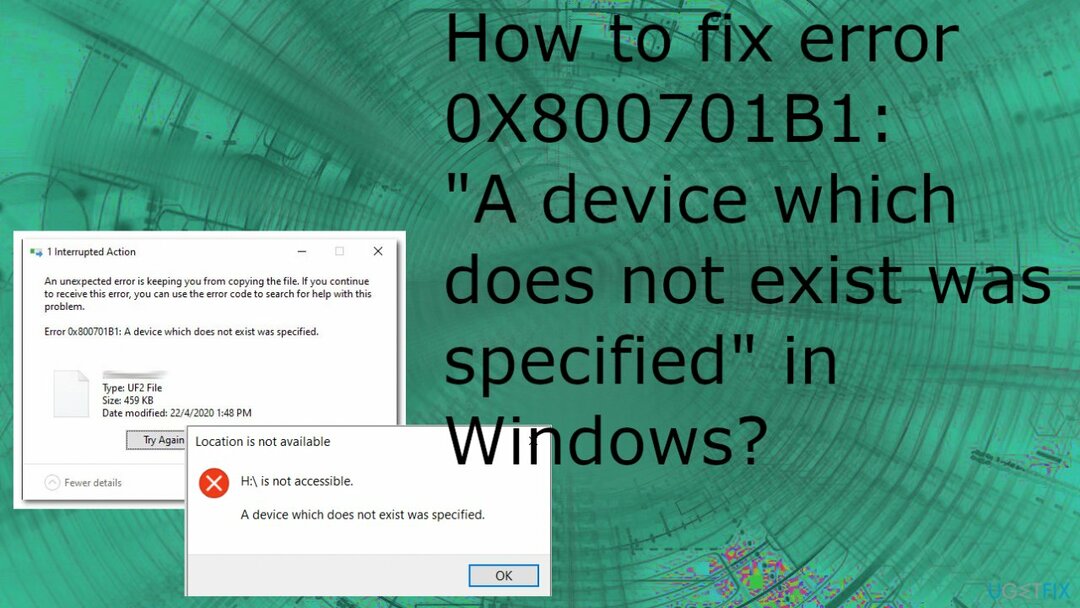
1. Skannaa levy uudelleen
Vioittuneen järjestelmän korjaamiseksi sinun on ostettava lisensoitu versio Reimage Reimage.
- Oikealla painikkeella Windows ja valitse Levynhallinnointi.
- Laajenna nyt Toiminta valikko ja valitse Skannaa levyt uudelleen.
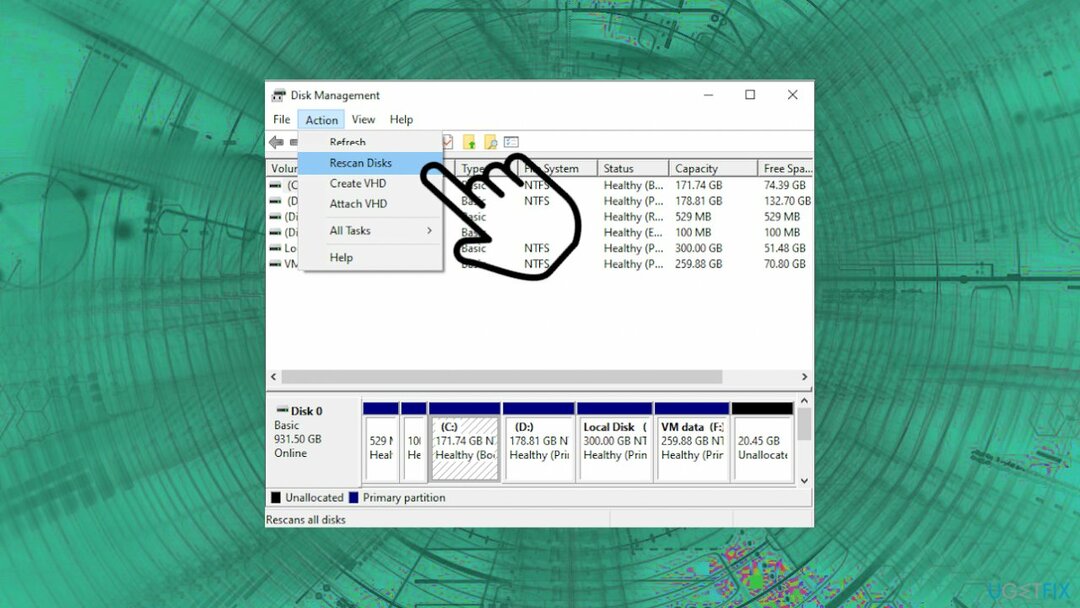
- Kun skannaus on valmis, tarkista, ettei järjestelmässä ole laitteesta mitään ongelmaa.
2. Asenna laiteohjaimet uudelleen
Vioittuneen järjestelmän korjaamiseksi sinun on ostettava lisensoitu versio Reimage Reimage.
- Lehdistö Windows-näppäin + R avaamaan a Juosta valintaikkuna.
- Seuraavaksi kirjoita devmgmt.msc tekstiruudun sisällä ja paina Tulla sisään avautumaan Laitehallinta.
- Laajenna avattava valikko, johon liittyy Levyasemat.
- Oikealla painikkeella asemassa, joka laukaisee virhekoodin.
- Klikkaa Poista laite.
- Vahvista aseman ohjaimen asennuksen poistaminen ja odota sitten toiminnon valmistumista. Tämä poistaa nykyisen ohjaimen ja saa Windowsin siirtymään yleiseen ohjaimeen uudelleenkäynnistyksen jälkeen.
- Katso, onko ongelma korjattu.
- Jos ongelma on korjattu, voit joko jättää yleisen ohjaimen tai ladata erillisen ohjaimen laillisesta lähteestä.
3. Ota ongelmallinen asema omaksesi
Vioittuneen järjestelmän korjaamiseksi sinun on ostettava lisensoitu versio Reimage Reimage.
- Oikealla painikkeella Ikkunat ja auki Tiedostonhallinta.
- Valita Tämä PC ja oikealla painikkeella USB-asemassa oikeanpuoleisessa ruudussa.
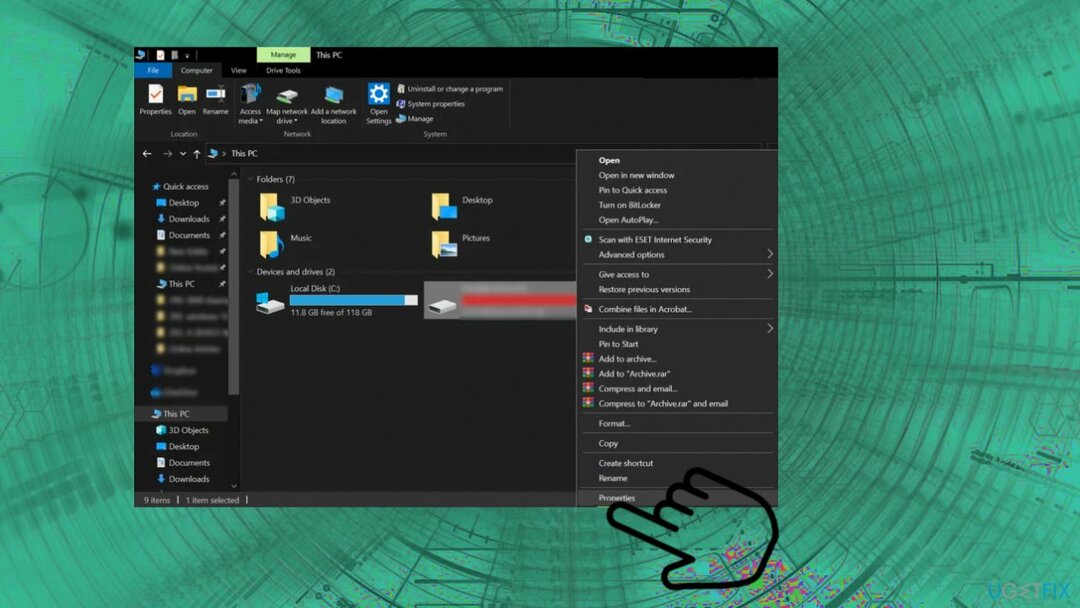
- Valita Ominaisuudet ja mene kohtaan Turvallisuus -välilehti.
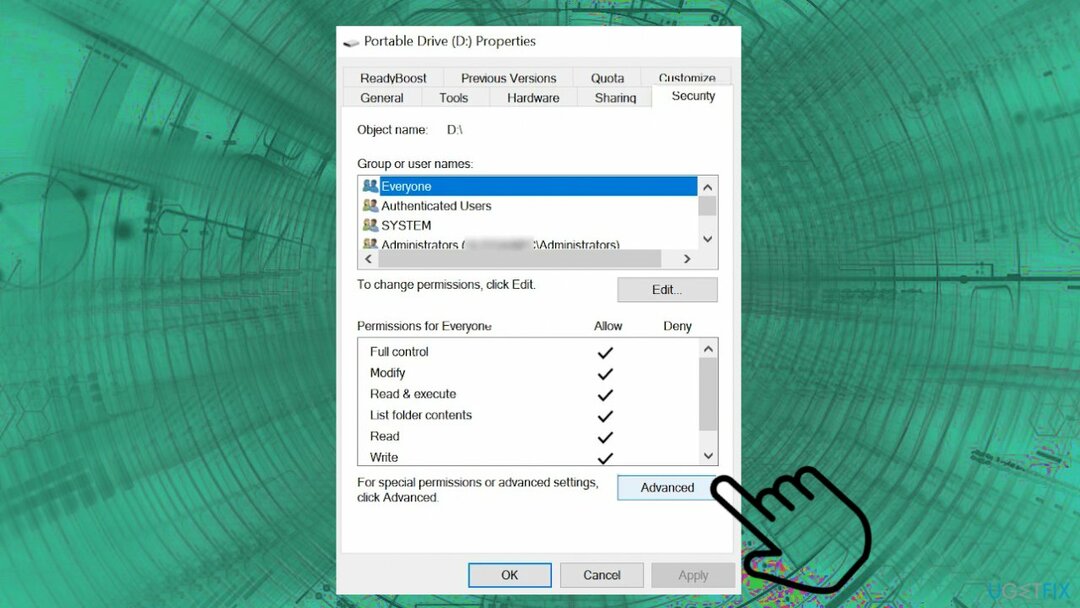
- Klikkaa Lisäasetukset-painike.
- Osuma Vaihto omistajan edessä.
- Napsauta sitten Pitkälle kehittynyt -painiketta ikkunan vasemmassa alareunassa ja napsauta Etsi nyt.
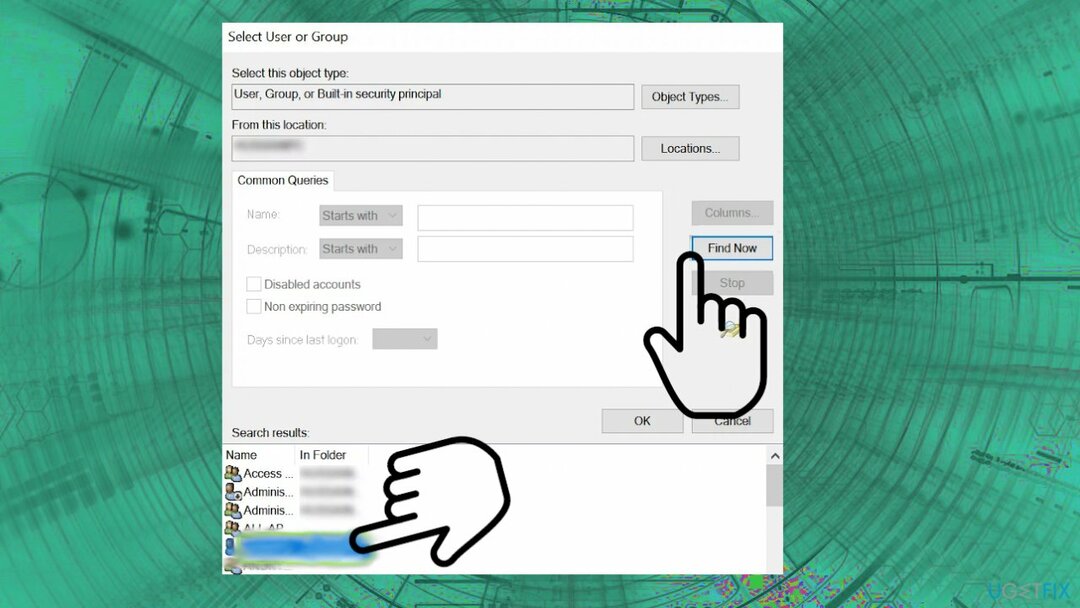
- Klikkaa Muuttaa in Suojauksen lisäasetukset.
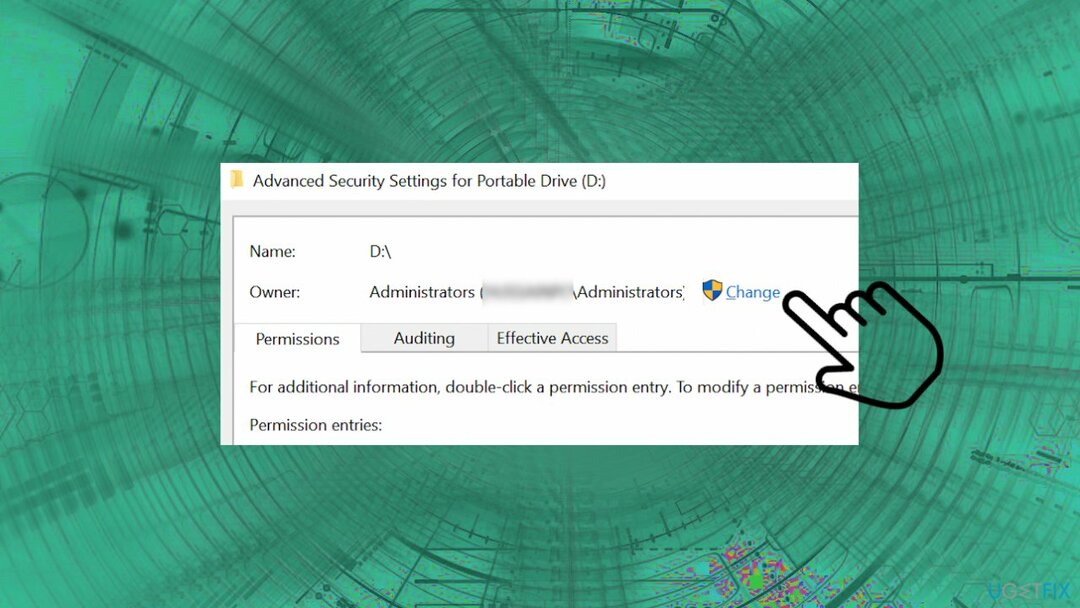
-
Tuplaklikkaus käyttäjänimesi kohdalla ja napsauta sitten OK.
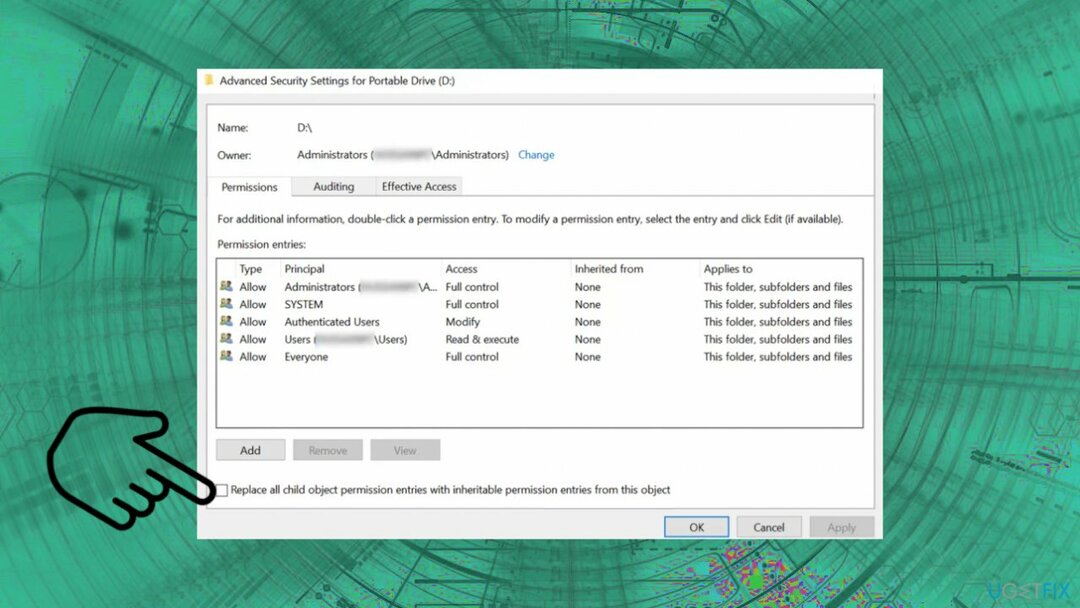
- Rastita vaihtoehto Korvaa kaikki alatason objektin käyttöoikeusmerkinnät tämän objektin periytyvillä lupamerkinnöillä ja ota muutokset käyttöön.
4. Peruuta ajurit
Vioittuneen järjestelmän korjaamiseksi sinun on ostettava lisensoitu versio Reimage Reimage.
-
Oikealla painikkeella Windows ja valitse Laitehallinta.
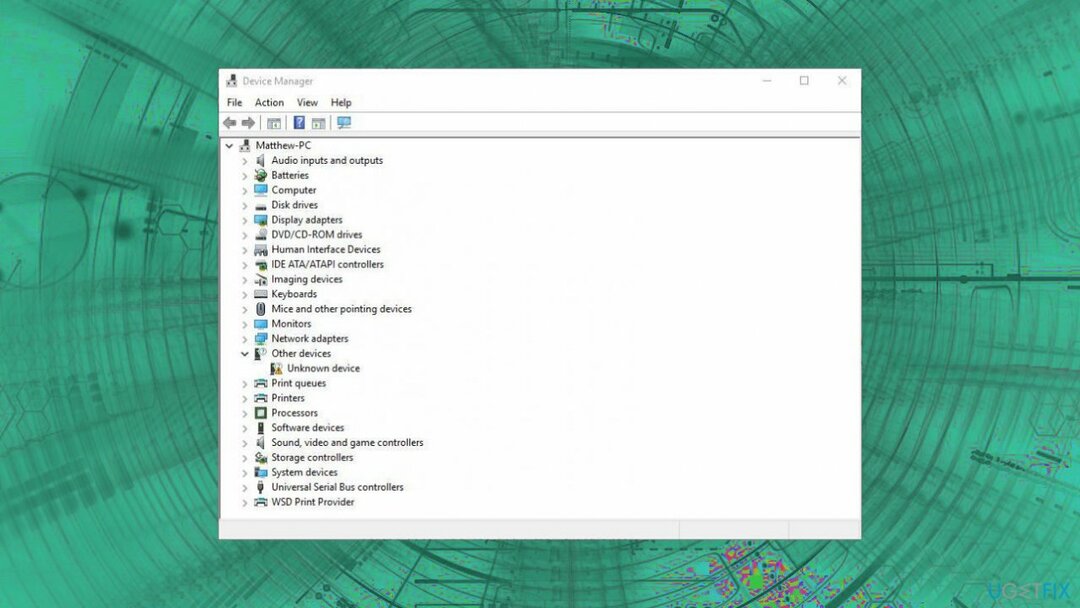
- Laajentaa USB-sarjaväyläohjaimet tai Levyasemat ja oikealla painikkeella USB-asemassa.
- Valitse sitten Ominaisuudet ja suuntaa kohti Kuljettaja-välilehti.
- Valitse palautusohjain vaihtoehto.
5. Tarkista levy
Vioittuneen järjestelmän korjaamiseksi sinun on ostettava lisensoitu versio Reimage Reimage.
- Avata Komentorivi järjestelmänvalvojana vielä kerran ja suorita seuraava komento:
chkdsk c: /f -
merkintä: jos olet käyttämällä SSD-levyä, käytä sen sijaan seuraavaa komentoa:
chkdsk c: /f /r /x - Käynnistä uudelleen järjestelmäsi.
- Kun CHKDSK-prosessi on valmis (ilman ongelmia), tarkista, onko järjestelmässä flash-asemavirhe.
- Jos ongelma jatkuu, irrota pistoke the USB-asema ja sammuttaa järjestelmäsi (ei käynnistä uudelleen).
- Sitten virta päälle järjestelmän kanssa minimit ja kytke USB takaisin tarkistaaksesi, toimiiko USB-asema normaalisti.
Korjaa virheet automaattisesti
ugetfix.com-tiimi yrittää tehdä parhaansa auttaakseen käyttäjiä löytämään parhaat ratkaisut virheiden poistamiseen. Jos et halua kamppailla manuaalisten korjaustekniikoiden kanssa, käytä automaattista ohjelmistoa. Kaikki suositellut tuotteet ovat ammattilaistemme testaamia ja hyväksymiä. Alla on lueteltu työkalut, joita voit käyttää virheen korjaamiseen:
Tarjous
tee se nyt!
Lataa FixOnnellisuus
Takuu
tee se nyt!
Lataa FixOnnellisuus
Takuu
Jos et onnistunut korjaamaan virhettäsi Reimagen avulla, ota yhteyttä tukitiimiimme saadaksesi apua. Ole hyvä ja kerro meille kaikki tiedot, jotka mielestäsi meidän pitäisi tietää ongelmastasi.
Tämä patentoitu korjausprosessi käyttää 25 miljoonan komponentin tietokantaa, jotka voivat korvata käyttäjän tietokoneelta vaurioituneen tai puuttuvan tiedoston.
Vioittuneen järjestelmän korjaamiseksi sinun on ostettava lisensoitu versio Reimage haittaohjelmien poistotyökalu.

VPN on ratkaisevan tärkeä, kun se tulee käyttäjien yksityisyyttä. Online-seurantaohjelmia, kuten evästeitä, eivät voi käyttää vain sosiaalisen median alustat ja muut verkkosivustot, vaan myös Internet-palveluntarjoajasi ja hallitus. Vaikka käyttäisit turvallisimpia asetuksia verkkoselaimen kautta, sinua voidaan silti seurata Internetiin yhdistettyjen sovellusten kautta. Lisäksi yksityisyyteen keskittyvät selaimet, kuten Tor, eivät ole optimaalinen valinta alentuneiden yhteysnopeuksien vuoksi. Paras ratkaisu äärimmäiseen yksityisyytesi on Yksityinen Internet-yhteys – ole anonyymi ja turvallinen verkossa.
Tietojen palautusohjelmisto on yksi vaihtoehdoista, jotka voivat auttaa sinua palauttaa tiedostosi. Kun poistat tiedoston, se ei katoa ilmaan – se pysyy järjestelmässäsi niin kauan kuin sen päälle ei kirjoiteta uutta tietoa. Data Recovery Pro on palautusohjelmisto, joka etsii työkopioita poistetuista tiedostoista kiintolevyltäsi. Käyttämällä työkalua voit estää arvokkaiden asiakirjojen, koulutöiden, henkilökohtaisten kuvien ja muiden tärkeiden tiedostojen katoamisen.